win10系统怎么关闭已阻止此应用
1、win+R键运行输入命令。

2、在命令中输入gpedit.msc,点运行。

3、然后点计算机配置。
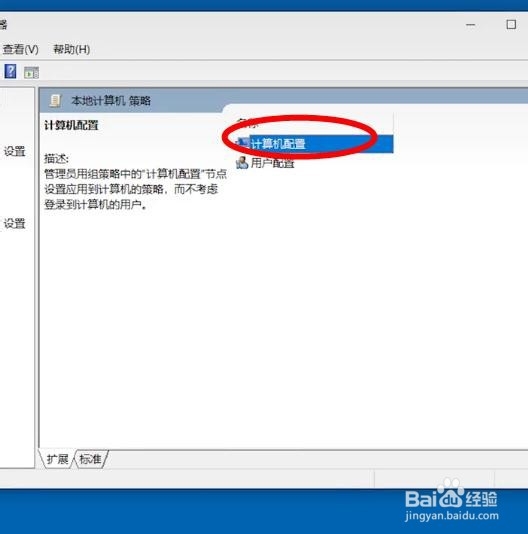
4、依次点Windows设置。
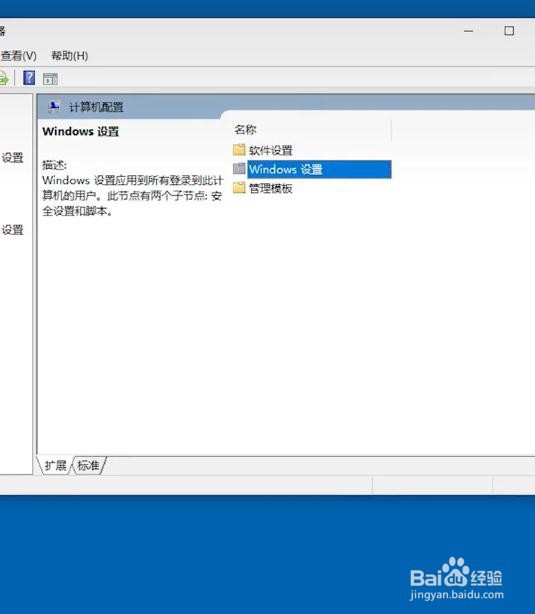
5、再点安全设置。

6、再找到本地策略。

7、找到安全选项。
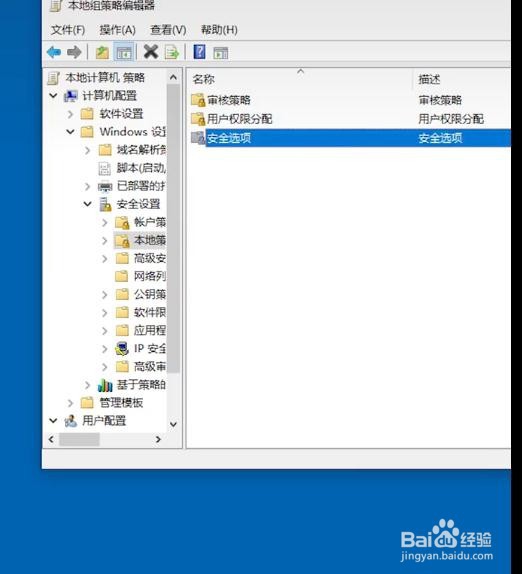
8、找到管理员批准模式。

9、改为已禁用就可以了。

声明:本网站引用、摘录或转载内容仅供网站访问者交流或参考,不代表本站立场,如存在版权或非法内容,请联系站长删除,联系邮箱:site.kefu@qq.com。
阅读量:89
阅读量:22
阅读量:188
阅读量:51
阅读量:36